CapCut هو تطبيق مجاني لتحرير الفيديو يتضمن مجموعة واسعة من التراكبات والخطوط والملصقات والانتقالات والمرشحات. تم إطلاق هذه المنصة بواسطة شركة ByteDance باعتبارها المنصة الرسمية لتحرير مقاطع فيديو TikTok. يتم تحديثه وتحديثه بانتظام بأدوات وخيارات فريدة.
اكتسب CapCut شعبية سريعة بين المستخدمين حول العالم بفضل قوالب الميمات التي يمكن نسخها ولصقها بسهولة في مواد الفيديو. باستخدام محرر الفيديو CapCut، يمكنك بسهولة إنشاء تعديلات ومقاطع فيديو ومقاطع فيديو لـ YouTube أو TikTok أو Instagram. يتوفر محرر CapCut في إصدار مجاني لأنظمة MacOS وiOS وAndroid بـ 14 لغة. إنه أكثر ملاءمة لاستخدامه في تطبيق MacBook.
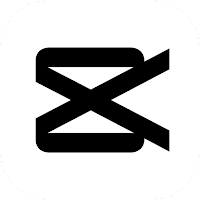
يتمتع CapCut بواجهة بسيطة وبديهية. لبدء العمل مع التطبيق، يجب عليك الانتقال إلى موقعه الرسمي باستخدام الرابط – capcut.com. بعد ذلك، سيتم فتح نافذة الصفحة الرئيسية مع عبارة “منصة عالمية لبدء إبداعك”. بعد ذلك، يتعين عليك تحديد مقطع فيديو لتحريره، وفتح قسم به مخططات زمنية، والتي تحتاج إلى التنقل فيها باستخدام التمرير السريع.
يجدر إلقاء نظرة فاحصة على جميع علامات التبويب الخاصة بمحرر الفيديو CapCut. من خلال النقر على أيقونة إدخال قائمة المحرر في الزاوية اليسرى العليا من الصفحة، سيتم عرض قائمة بأدوات منصة CapCut المجانية.
قسم المحرر
محرر الفيديو عبر الإنترنت
باستخدامه يمكنك إنشاء مقاطع فيديو تحتوي على العديد من الوظائف المفيدة:
- مع الكلام في النص – من خلال استخدام الذكاء الاصطناعي للحصول على ترجمات دقيقة.
- تحويل النص إلى كلام – عن طريق تحويل الملفات النصية إلى تعليقات صوتية فعلية.
- مع النسخ الصوتي للفيديو – استخدام النسخ التلقائي لمواد الفيديو إلى نموذج نصي بلغات مختلفة.
- مع إزالة الخلفية – لعزل الأشخاص عن جزء من الصورة أو الفيديو.
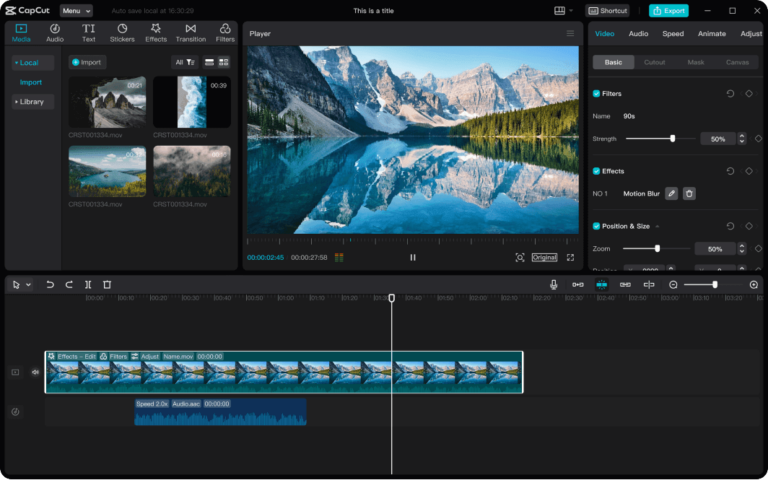
يمكنك أيضًا إعادة تصميم محتوى الفيديو باستخدام مجموعة متنوعة من التأثيرات والمرشحات. يتم العثور على الخيارات الضرورية باستخدام رابط خاص ومقارنتها بالإطارات المتبقية للمقطع.
تشمل هذه الأدوات:
- المؤثرات الصوتية الديناميكية – بمساعدتها يمكنك نقل المعلومات الضرورية بشكل فريد لجذب الجمهور المحتمل.
- تراكب النصوص في مقاطع الفيديو – يتم تحديدها في قسم “القوالب”. سيؤدي هذا الخيار إلى زيادة الوعي بعلامتك التجارية بسرعة.
- الموسيقى الحديثة – من خلالها يمكنك حصريًا تغيير نمط مقاطعك. تقدم المكتبة الصوتية مجموعة كبيرة من المقطوعات الموسيقية العصرية.
هناك أيضًا إمكانية تحسين عمليات العمل باستخدام السحابة باستخدام:
- التخزين السحابي – يمكنك حفظ البيانات هناك ودعم النسخ الاحتياطي للملفات وتنسيقات الوسائط المتعددة.
- التعاون السحابي – يتضمن تكوين مورد الفريق بغرض الإدارة المشتركة واستخدام محتوى الوسائط المتعددة على الإنترنت.
- التصدير المخصص – يتضمن تحديد التردد والجودة والتنسيقات ومعلمات الإطار.
باستخدام محرر فيديو عبر الإنترنت، يمكنك إنشاء مقاطع فيديو إعلانية لجذب جمهورك المستهدف: TikTok، Facebook، YouTube، Instagram.
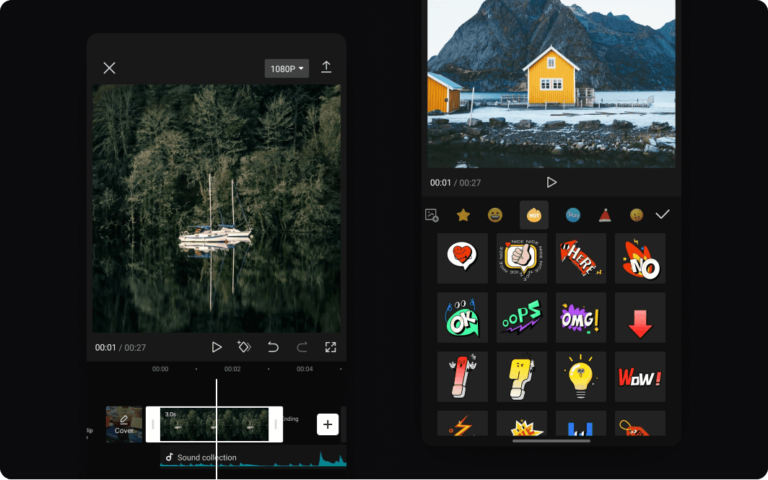
عملية إنشاء مقاطع فيديو عبر الإنترنت على منصة CapCut:
- تنزيل الفيديو من Dropbox، Google Drive أو ماي سبيس أو عن طريق رمز الاستجابة السريعة.
- إنشاء مادة فيديو جديدة – عن طريق نقل الملف إلى مقياس خاص، وقلب المقاطع وقصها، وإضافة النصوص أو الأصوات أو المرشحات إليها. يمكنك أيضًا تغيير التسميات التوضيحية والأحجام.
- تصدير المواد ونشرها – انقر على رابط “الإعدادات المتقدمة”، ثم على نقش “تصدير”.
محرر الصور على الإنترنت
يمكن استخدامه لإنشاء تصميمات رسومية أصلية لزيادة حركة المرور إلى موقع الويب الخاص بك. وهي تعمل على أساس الذكاء الاصطناعي (AI) والقوالب الجاهزة.
الاحتمالات:
- مطابقة الألوان – يتم تحديد نظام مجموعة الألوان لإنشاء منشورات فعالة على الإنترنت.
- تصحيح معلمات أبعاد الصورة – من خلال تغيير موضعها وفقًا لمنصات الوسائط المختلفة.
- إعادة تعيين كائنات الخلفية تلقائيًا.
- إنشاء خلفية جديدة – لتفعيل الصورة لجذب الجمهور.
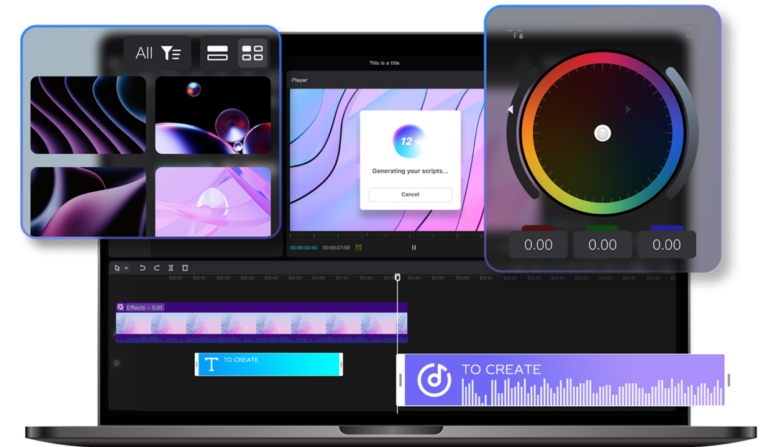
يمكنك أيضًا استخدام الأشكال الاختيارية الأخرى:
- نماذج كبيرة – لزيادة إنتاجية المحتوى الذي تم إنشاؤه.
- المؤثرات والمرشحات – لتغيير صورك بالكامل.
- النصوص المؤثرة – بسبب تراكبها على الرسوم المتحركة.
لا تزال هناك فرصة لزيادة الإنتاجية من خلال العمل الجماعي باستخدام: التخزين السحابي، الجهاز المحمول، التصدير المخصص.
يمكنك إنشاء تأثيرات فريدة باستخدام المولدات: الشعارات واللافتات والملصقات والملصقات والصور الرمزية والأيقونات وصور الملفات الشخصية.
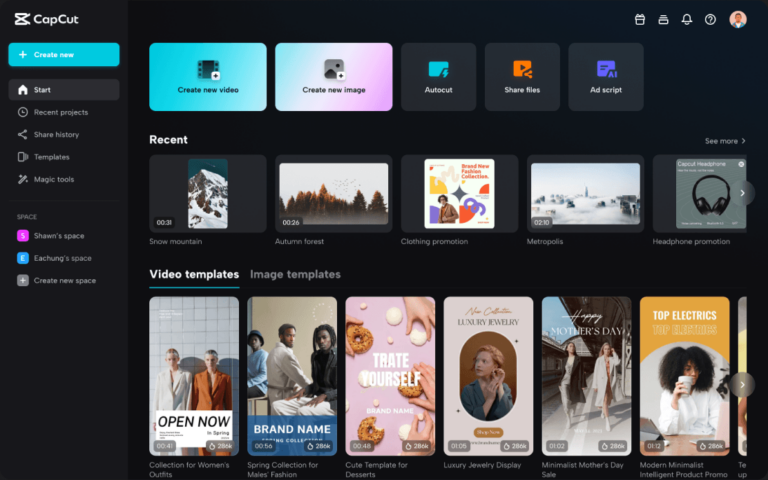
عملية إنشاء صورة مرئية عبر الإنترنت:
- قم بتحميل الصورة المطلوبة إلى اللوحة الفارغة لمحرر الصور.
- قم بتخصيصه وتحريره باستخدام الذكاء الاصطناعي.
- قم بتصدير الصورة الناتجة بالنقر فوق علامة التبويب “تنزيل”.
محرر الفيديو عبر الإنترنت لسطح المكتب
تحتاج إلى تنزيل الرابط المقابل من منصة CapCut إلى جهاز الكمبيوتر الخاص بك. هذا المحرر:
- سهولة الاستخدام بفضل الواجهة والاختصارات الواضحة.
- له تأثيرات عصرية.
- لديه خيار اختبار.
- باستخدامه يمكنك إنشاء إطارات الرسوم المتحركة الرئيسية.
- ينشئ عناوين تلقائية مع دعم لغات مختلفة.
- تتميز بمستوى عالٍ من جودة الصورة مع دعم التصدير بدقة 4K بمعدل 60 إطارًا في الثانية.
محرر الفيديو عبر الإنترنت للأجهزة المحمولة
يتضمن العديد من الخيارات:
- النماذج الأكثر رواجًا لتحويل الكلام بمختلف اللغات.
- انتقالات سهلة للترويج للمحتوى الخاص بك.
- كلمات الأغاني والعناوين التلقائية.
- المرشحات والتأثيرات.
- قص احترافي
- رسوم متحركة للخروج والدخول.
- التأثيرات الناتجة عن الذكاء الاصطناعي.
قسم “القوالب”
من خلال النقر على الأيقونة المقابلة، سيتم فتح صفحة تحتوي على قسمين من القوالب – “فيديو” و”صورة”. يجدر الاختيار منهم الخيار المناسب لمزيد من العمل.
قسم “الأدوات”
يتكون من عدة فئات – الفيديو والصوت والنص والصورة.
فيديو
تأثيرات ومرشحات الفيديو
تم تصميم هذه الأدوات لإنشاء قصص مثيرة للاهتمام ومقاطع فيديو جذابة. بالإضافة إلى ذلك، يحتوي هذا القسم أيضًا على مجموعة كبيرة من الملصقات والشارات.
الايجابيات:
- متوافق مع أجهزة الكمبيوتر الشخصية والهواتف الذكية، وذلك بفضل تعدد استخدامات المحرر.
- تحديثات مستمرة.
- إعدادات مسبقة ضخمة.
- إنشاء مشاريع جماعية وشخصية.
- توفر مواد محتوى معينة لتكوين المشاهد وألعاب الفيديو والعروض.
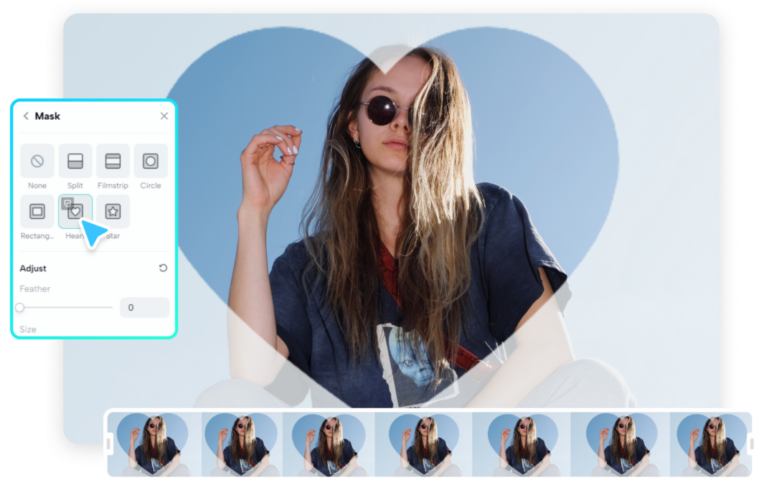
كيفية إدراج المرشحات والتأثيرات في لقطات الفيديو:
- تحميل ملف الوسائط.
- أضف الفلاتر وتأثيرات الفيديو اللازمة من المكتبة.
- ثم قم بتصدير المادة ونشرها.
إزالة الخلفية
تتم العملية تلقائيًا من خلال خيار التعرف على الوجه.
الاحتمالات:
- إزالة الخلفية من المقاطع للحفاظ على الصورة حديثة.
- اضبط الصورة ولون الخلفية وفقًا لتقديرك.
- أضف خلفية فيديو لدمج مقطعين.
الايجابيات:
- أداء عالي وتعدد الاستخدامات.
- التكنولوجيا المبتكرة.
- متاح على جميع المصادر.
يمكن استخدام إزالة الخلفية من أجل:
- تسويق العلامات التجارية والمنتجات.
- التحدث أمام الجمهور.
- خدمات إنتاج محتوى الفيديو.
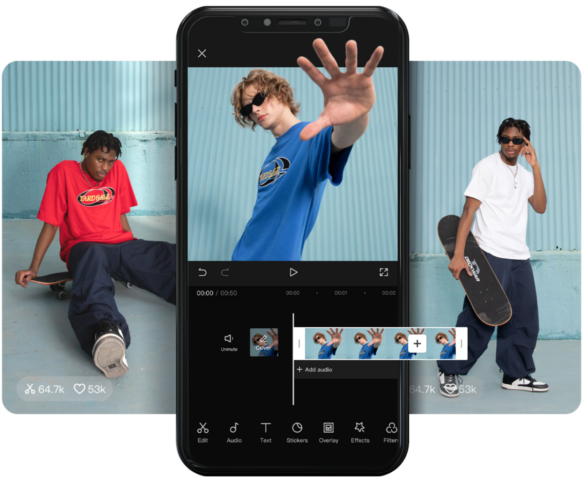
كيفية إزالة الخلفية من مقطع:
- تنزيل ملف وسائط.
- إزالة خلفية الفيديو – عن طريق تحريك الماوس على الرابط “إزالة الخلفية”.
- ثم قم بتحرير الفيديو عن طريق ضبط لون الخلفية والصور.
- بعد ذلك، قم بتصدير المحتوى الناتج ونشره.
تغيير حجم الفيديو
الاحتمالات:
- ضبط أبعاد الفيديو دون التضحية بالجودة.
- قم بتجميل خلفية المقطع عن طريق إضافة الصور والتمويه والألوان.
- تغيير معلمات الأبعاد لمحتوى الفيديو لاستخدامها على منصات الوسائط المختلفة.
الايجابيات:
- توفر الأزرار الساخنة.
- إمكانية معاينة الفيديو المستلم.
- إعداد اللوحة القماشية بنقرة واحدة “إنشاء مشروع”.
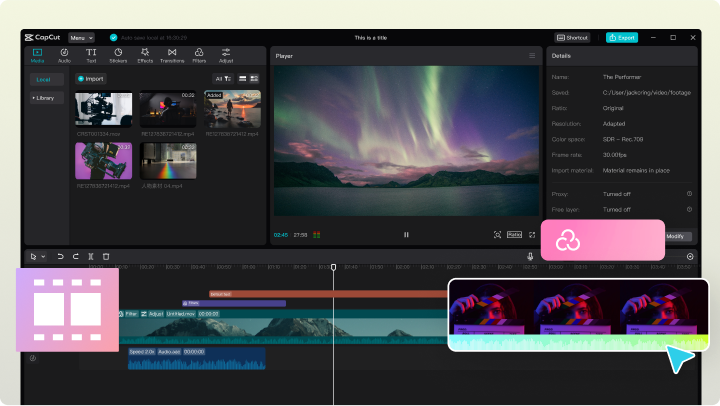
كيفية ضبط حجم لقطات الفيديو:
- قم بتنزيل ملف الوسائط.
- تغيير أبعاد الفيديو.
- تحرير المادة.
- تصدير وتبادل المحتوى.
أداة تشذيب الفيديو عبر الإنترنت
الاحتمالات:
- الاقتصاص والتقسيم وضبط الأحجام.
- تحرير محتوى الذكاء الاصطناعي.
- تحديث وإنشاء مجتمعات الفريق.
الايجابيات:
- خيار إزالة الخلفية.
- إمكانية الوصول من أي جهاز.
- توفر التخزين السحابي.
- أنشئ مقاطع ملونة.
- تلبية متطلبات التوقيت المحدودة لبعض التطبيقات، مع إمكانية إظهار بت المفتاح.
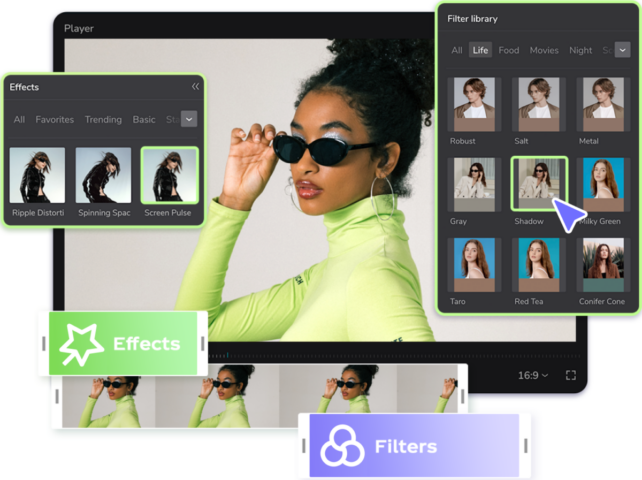
كيفية استخدام أداة تشذيب الفيديو بشكل صحيح:
- قم بتحميل ملف يحتوي على مادة فيديو.
- قم بقص مقطعك وتعديله باستخدام الحقل “انقل المحتوى هنا لإنشاء فيديو رائع”.
- ثم انقر على الفيديو واسحب الإطارات الخاصة لتقليل حجم الفيديو.
- ثم حدد علامة التبويب “تصدير”.
محول الفيديو عبر الإنترنت
الاحتمالات:
- توافق ممتاز مع التنسيقات المختلفة.
- خيارات تحرير قوية.
- واجهة مريحة وبسيطة.
الايجابيات:
- اكتساب مهارات التحرير الاحترافية.
- تحسين مشاركة الفيديو.
- برامج تطبيقية فعالة وقوية.

كيفية استخدام محول الفيديو:
- قم بتحميل ملف الوسائط أولاً.
- ثم قم بتحرير الفيديو.
- ثم قم بالتصدير والتبادل باستخدام زر “تصدير” الموجود أعلى الشاشة.
تحجيم الفيديو
الاحتمالات:
- زيادة حجم الفيديو حتى 4K مع الحفاظ على الصورة الحقيقية.
- يمكنك تحسين جودة الفيديو عن طريق إزالة الضبابية وإضافة تفاصيل حصرية باستخدام أداة ترقية الذكاء الاصطناعي CapCut.
الايجابيات:
- تحرير الفيديو لأي سياق.
- إمكانات إبداعية كبيرة.
كيفية تغيير حجم المقطع إلى 4K:
- تحميل ملف فيديو.
- انقر على نافذة “التكبير”.
- انقر بعد ذلك على “تصدير”.
تثبيت الفيديو عبر الإنترنت
الاحتمالات:
- خوارزمية إجراءات متقدمة وواضحة.
- تثبيت واضح لمواد الفيديو بفضل الجيروسكوب.
الايجابيات:
- فرصة تحسين مهاراتك في الفن من خلال ضبط المعلمات اللازمة.
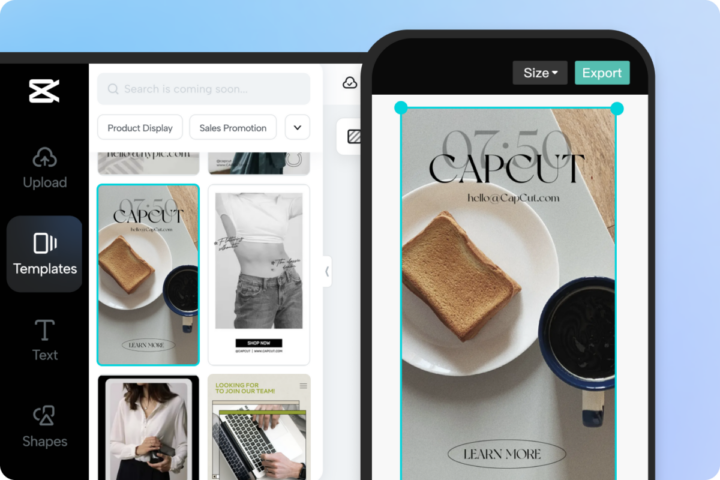
كيفية تثبيت لقطات الفيديو بسرعة:
- قم بتحميل الفيديو إلى لوحة التثبيت.
- ستبدأ مرحلة التثبيت التلقائي للمحتوى.
- انقر على الرابط “معاينة”.
- إذا لزم الأمر، استخدم علامة التبويب “تعديل المزيد”.
- ثم انقر على “تصدير”.
حركة بطيئة للغاية
الاحتمالات:
- حركة بطيئة للغاية تلقائية على الفيديو.
- اضبط السرعة البطيئة وفقًا لتفضيلاتك.
الايجابيات:
- تخصيص وتحرير الفيديو مع التكيف لإنشاء الفيديو المطلوب.
- إنشاء مقطع مؤثر باستخدام الذكاء الاصطناعي.
كيفية تنظيم فيديو بالحركة البطيئة للغاية:
- قم بتنزيل ملف الفيديو المطلوب وانقله إلى اللوحة.
- وأخيرًا، أنشئ المادة باستخدام علامة التبويب “تحرير المزيد”.
- ثم انقر على نافذة “تنزيل”، ثم قسم “تصدير”.
الصوت
تحويل النص إلى كلام
الاحتمالات:
- إنشاء دبلجة كاملة بمختلف اللغات.
- اختيار الصوت المناسب لمادة الفيديو.
- إعداد عالي السرعة لمستوى الصوت والكلام وفقًا لتفضيلاتك.
الايجابيات:
- واجهة بسيطة.
- تقنيات مبتكرة.
- الكفاءة والأداء العالي.
- تلبية الاحتياجات المتنوعة للجمهور المستهدف – في التعليم عبر الإنترنت، والتسويق الإعلاني.
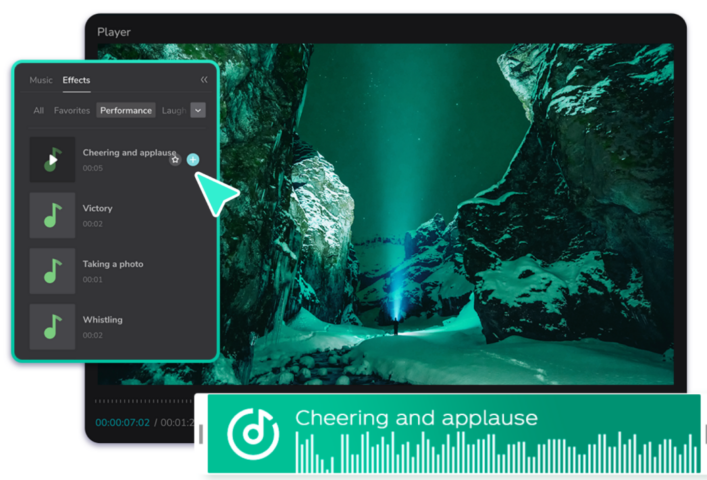
كيفية تحويل محتوى النص إلى كلام بسرعة:
- تحميل الملف.
- حدد نمط النص في القوالب واستخدمه.
- قم بتصدير ونشر المواد الناتجة.
إضافة موسيقى إلى مقطع فيديو
الاحتمالات:
- استخدام مجاني لمجموعتك الموسيقية في أي وقت.
- سهولة تحرير المواد الصوتية.
الايجابيات:
- القدرة على ضبط النمط والحجم.
- لا توجد تفضيلات للترخيص.
- مكتبة صوتية متنوعة.
كيفية إضافة مرافقة موسيقية إلى مقطع فيديو:
- تحميل ملف فيديو.
- قم بتخصيص خيار الصوت عن طريق نقل مقطع من المجموعة إلى شريط التحرير.
- قم بتصدير المقطع ونشره.
إضافة مؤثرات صوتية إلى مقاطع الفيديو
الاحتمالات:
- مجموعة واسعة من المؤثرات الصوتية لتنشيط الفيديو.
- خيار الإعداد السريع.
- ميزة مجانية لأي غرض.
الايجابيات:
- الراحة والتوافق في الاستخدام.
- التوفر بدون حقوق الطبع والنشر.

كيفية إدراج المؤثرات الصوتية:
- تحميل الملف.
- حدد التأثير المطلوب وأضفه إلى الفيديو بالنقر على أيقونة “+”.
- التحرير عبر الإعدادات.
- انشر الفيديو بالنقر على علامة التبويب “تصدير”.
مستخرج الصوت
الاحتمالات:
- جودة المخرجات.
- متوافق مع أنواع مختلفة من التنسيقات.
- قم بالقص والتعديل ليناسب تفضيلاتك.
الايجابيات:
- المحافظة على الجودة الأصلية العالية.
- راحة لا تصدق.
- تعدد الاستخدامات.
قمع ضوضاء الخلفية
الاحتمالات:
- كشف الضوضاء.
- توفر أحدث خوارزميات تقليل الضوضاء.
- معلمات قابلة للتخصيص وفقًا لتقديرك.
الايجابيات:
- النتيجة النهائية عالية الجودة.
- واجهة بسيطة وبديهية.
- تعدد الاستخدامات والقدرة على الاستخدام عند دبلجة الفيديو والمكالمات الهاتفية والتسجيلات الصوتية.

كيفية إزالة الضوضاء الخلفية من المواد الصوتية:
- تحميل ملف الوسائط.
- انقل مادة الفيديو إلى القائمة لتحريرها.
- انقر على الفيديو.
- في الزاوية اليمنى، ابحث عن علامة التبويب “الصوت” وانقر عليها.
- بعد ذلك، حدد رابط “تقليل الضوضاء”، وانتقل إلى نافذة “حفظ” و”تصدير”.
تقسيم الصوت باستخدام مقسم عبر الإنترنت
الاحتمالات:
- صوت عالي الجودة وواجهة واضحة.
- الإمكانات الكبيرة لهذا الخيار بفضل مقسم الصوت القوي.
- تنظيم وتقسيم الصوت وتكراره.
الايجابيات:
- التوافق بين التنسيقات المختلفة.
- وضع الاتصال بالإنترنت.
- توفير الخيار مجانًا.
- جودة المخرجات.
- القدرة على إنشاء محتوى إبداعي.
- قم بتنزيل الصوت وتحريره بشكل منفصل عن الفيديو.

كيفية تقسيم الصوت:
- تحميل الفيديو.
- الانتقال إلى تعديل الجدول الزمني.
- انقر بزر الماوس الأيمن على الفيديو.
- انتقل بعد ذلك إلى قسم “تقسيم الصوت”.
- ثم قم بنشر المحتوى الناتج.
إضافة الصوت إلى الفيديو
الاحتمالات:
- اضبط مستوى صوت الكلام بسرعة باستخدام شريط تمرير السرعة.
- مكتبة موسيقية كبيرة.
الايجابيات:
- تحسين جودة مقاطع الفيديو المتحركة.
- إنشاء محتوى فعال.
كيفية إدراج الصوت في مقطع:
- تنزيل الملف.
- انتقل إلى قسم “الصوت”، وحدد الصوت المناسب هناك، وانقر عليه وأضفه إلى الفيديو.
- انقر على زر “تصدير”.
نص
نسخ الفيديو بواسطة الناسخ
الاحتمالات:
- التحويل التلقائي السريع للفيديو إلى محتوى نصي.
- نسخ مواد الفيديو إلى نص بلغات مختلفة.
- خيار مجاني في أي مكان وفي أي وقت.
الايجابيات:
- مواد سياقية متعددة اللغات.
- التحرير وفقًا لتقديرك.
- تقنيات مبتكرة.
- التنوع – التعليم عبر الإنترنت، والتسويق، والإعلان عن العلامات التجارية، وتحسين محركات البحث لمواد الفيديو.
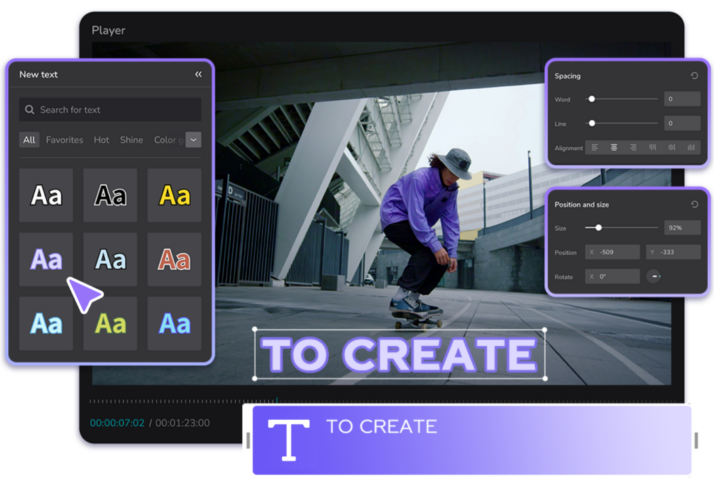
كيف يمكنك تحويل الفيديو إلى مادة نصية:
- تحميل ملف الوسائط.
- انتقل إلى علامة التبويب “النص”، ثم إلى نافذة “التوقيعات التلقائية”، ثم “التعرف على الصوت” وانقر على النقش “إنشاء”.
- قم بتخصيص التوقيعات التي تم إنشاؤها في نافذة “التوقيعات”.
- ثم افتح قسم “الترجمة”.
- قم بتعيين كافة المعلمات الضرورية وقم بتحميل مواد الفيديو.
إضافة ترجمات
الاحتمالات:
- إنشاء ترجمات مع المزامنة في وقت الاتصال بالإنترنت.
- إعداد الترجمات لإنشاء محتوى فيديو حصري.
- إضافة ترجمات مصاحبة لتغطية عدد كبير من الجمهور المستهدف (بما في ذلك أولئك الذين يعانون من ضعف السمع).
الايجابيات:
- التعاون من خلال تطبيق سحابي.
- نهج الأسلوب الفردي.
- الكفاءة والدقة.
- إنشاء عرض شرائح.
- تسويق العلامة التجارية والإعلان عنها
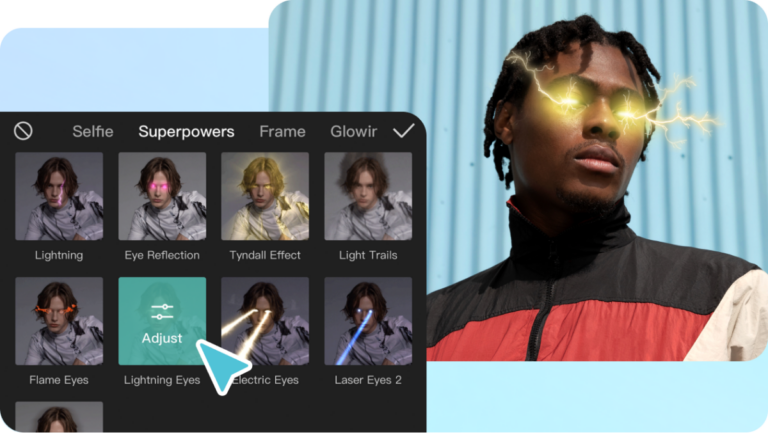
كيفية إنشاء ترجمات في مقطع فيديو:
- تحميل الفيديو.
- انقر على رابط “النص”، ثم “التوقيعات التلقائية”.
- انتقل إلى علامة التبويب “إنشاء توقيعات” في اللوحة وانقر على “إنشاء”.
- أدخل الترجمات المطلوبة في نافذة “التسميات التوضيحية”.
- ثم قم بإجراء كافة الإعدادات اللازمة لإضافة الرسوم المتحركة وتأثيرات النص.
- تحميل المقطع.
تحويل الكلام إلى نص
الاحتمالات:
- النسخ التلقائي السريع.
- إعدادات المستخدم.
- يدعم لغات مختلفة.
الايجابيات:
- تحرير فريد.
- تغطية حركة المرور على نطاق واسع.
- أحدث تقنيات التعرف على الكلام.
- تحويل سريع للكلام إلى نص.
- إمكانات عظيمة.
- عولمة المحتوى.
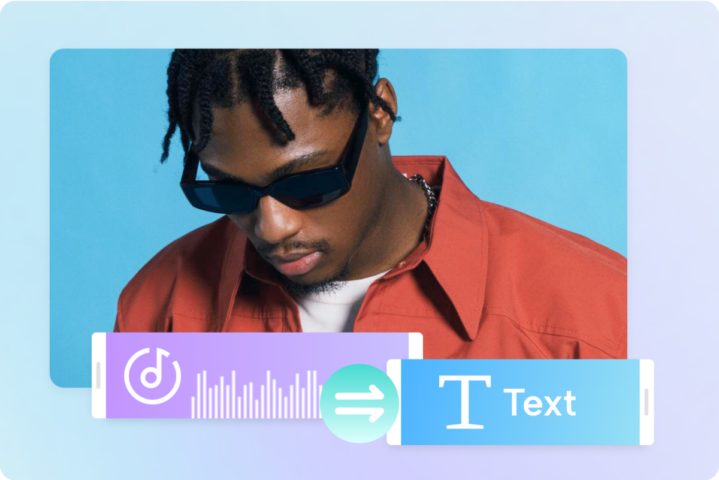
كيفية إدراج مادة نصية:
- تحميل ملف فيديو.
- انقر فوق علامة التبويب “نص”، ثم افتح نافذة “إنشاء”.
- اضبط جميع الإعدادات وقم بتصدير المادة.
مولد النص الإعلاني
الاحتمالات:
- الحد الأدنى من المدخلات المطلوبة لإنشاء الذكاء الاصطناعي للسيناريو المطلوب.
- اختيار المشروع من بين خمسة خيارات.
- الحرية الإبداعية.
الايجابيات:
- حماية موثوقة للبيانات.
- استخدام غير محدود ومجاني.
- توفر وضع الاتصال بالإنترنت.
- احصل على أحدث الأفكار.
- إدارة قاعدة بيانات العملاء.
- تكوين علامتك التجارية الخاصة.
كيفية استخدام خيار إنشاء نصوص إعلانية:
- أدخل القسم المناسب.
- اكتب اسم علامتك التجارية أو منتجك، وأدخل مزاياه الرئيسية وانقر على نافذة “إنشاء”.
- سيتم عرض خمسة أنواع من البرامج النصية، وفقًا للبيانات التي قدمتها.
- انقر فوق النقش “استخدام البرنامج النصي” ضمن الخيار المناسب.
- سجل الفيديو الخاص بك، ثم قم بتحميله إلى جميع الأقسام وانقر على علامة التبويب “فتح محرر المسارات المتعددة”.
- قم بتحرير البرنامج النصي وتصديره.
إضافة نص إلى الفيديو
الاحتمالات:
- مجموعة واسعة من القوالب المجانية وتأثيرات النص لضبط نمط محتوى الفيديو.
- يمكنك تخصيص الرسوم المتحركة والنص بحرية وفقًا للأسلوب.
- إمكانية إضافة نص إلى مقاطع الفيديو على أي منصة.
الايجابيات:
- الإعدادات المخصصة.
- لا توجد طلبات حقوق الطبع والنشر.
- التنوع والتنوع.
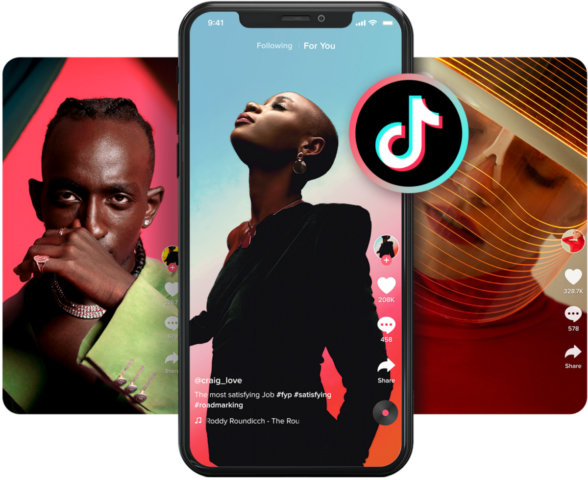
كيفية إدراج مادة نصية في مقطع:
- تحميل ملف الوسائط.
- انتقل إلى قسم “النص”.
- حدد قالبًا نصيًا، ثم انقر على “+”، وحرك مؤشر الماوس فوق المادة النصية، وقم بضبط إعداداته.
- التصدير والنشر.
إضافة نص إلى الصورة
الاحتمالات:
- رسوم متحركة وأنماط وألوان وخطوط فريدة من نوعها.
- أضف مادة نصية إلى الإطارات ذات الخلفية الشفافة.
- نماذج مصممة بتقنية الذكاء الاصطناعي لمواقع التواصل الاجتماعي.
الايجابيات:
- لا توجد علامات مائية.
- التحرير الذكي.
- عبر الإنترنت ومجانًا.
- عبارة تحث المستخدم على اتخاذ إجراء.
- السرد الأصلي.
- إمكانات إبداعية كبيرة.
كيفية إضافة نص بسرعة إلى الصورة:
- قم بتحميل ملف أو حدد نموذجًا.
- انقر على الرابط “إنشاء صورة جديدة”.
- أضف محتوى نصيًا إلى صورة – انقر فوق علامة التبويب “نص”، وحدد الخط والنمط، وأدخل توقيعًا فريدًا.
- انتقل إلى رابط “التصدير”.
صورة
أداة رفع مستوى الصور عبر الإنترنت
الاحتمالات:
- زيادة حجم الصورة حتى 400% دون تعديل مظهرها الفعلي.
- تحسين جودة الصورة من خلال عناصر إضافية وتقليل الضوضاء.
- معالجة أي صورة على الإطلاق لأغراض مختلفة.
- إمكانات كبيرة تعتمد على الذكاء الاصطناعي.
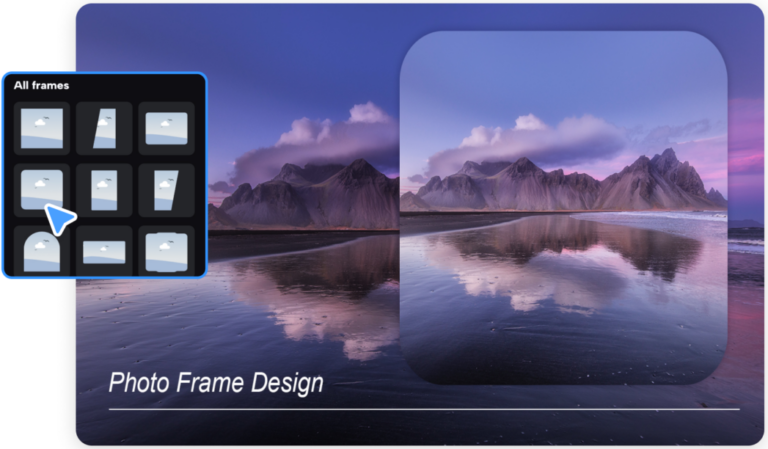
كيفية استخدام المرقي:
- تحميل الملف.
- حدد خيار المقياس المناسب 4K، 2K، 1080 r، 720 r.
- باستخدام خيار “تغيير المزيد”، يمكنك الحصول على أفضل نتيجة.
- انقر بعد ذلك على علامة التبويب “تنزيل”.
مولد الصور باستخدام الذكاء الاصطناعي
الاحتمالات:
- أنشئ صورًا شخصية بنقرة واحدة باستخدام الذكاء الاصطناعي.
- أنشئ نمطًا مختلفًا مع الحفاظ على العناصر الفريدة.
- تشكيل صور شخصية بأي شكل من الأشكال حسب تفضيلاتك.
كيفية استخدام صانع الصور الشخصية:
- قم بتحميل صورة إلى لوحة إنشاء الصور بالذكاء الاصطناعي.
- حدد نمط إنشاء الصورة.
- انقر بعد ذلك على “تنزيل”.
استرجاع الصور القديمة
الاحتمالات:
- تحديد العيوب واستعادة الصور القديمة تلقائيا خلال ثواني.
- تحسين وضوح الصور الشخصية وتلوينها.
كيفية استعادة الصور القديمة:
- تحميل الصورة.
- أنشئ باستخدام محرر استرداد AI وخيار “تحرير المزيد”.
- قم بتحميل الصورة المستلمة.
تصحيح الألوان بالذكاء الاصطناعي
الاحتمالات:
- إنشاء ظلال ألوان حقيقية.
- تصحيح سريع ودقيق.
- تشكيل التناغم بين جميع الأطر.
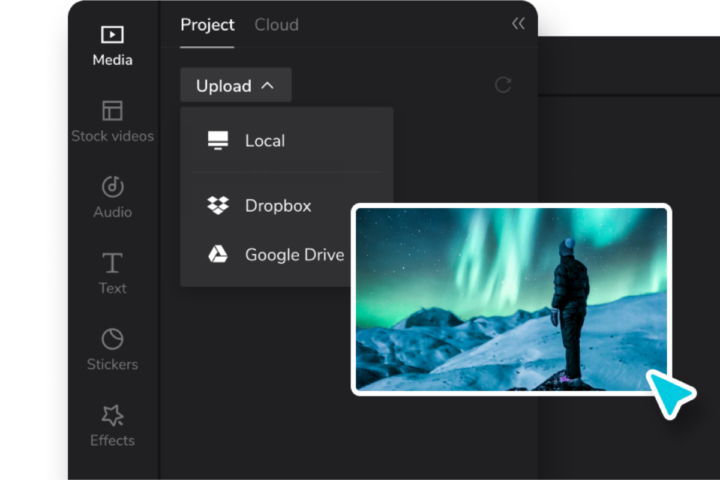
كيفية استخدام مصحح الألوان:
- تحميل الصورة.
- ادخل إلى قسم “الأدوات السحرية”.
- انقر على نافذة “تصحيح الألوان”.
- انقل الملف إلى اللوحة.
- حدد كثافة تصحيح الألوان.
- عرض النتيجة.
- انقر بعد ذلك على “تنزيل” و”تحميل”.
كتب تلوين الصور
الاحتمالات:
- تلوين سريع وعالي الجودة للصور بالأبيض والأسود تلقائيًا باستخدام الذكاء الاصطناعي.
- نغمات واقعية ومظهر للصور.
- تلوين الصور القديمة مجانًا وعلى الإنترنت.
كيفية استخدام كتب تلوين الصور:
- تحميل الصورة.
- ثم انقر فوق علامة التبويب “الأدوات السحرية”، ثم انتقل إلى “تلوين الصور”.
- اسحب الصورة إلى اللوحة.
- إنشاء صورة بسرعة.
- بعد ذلك افتح قسم “المعاينة”.
- إذا لزم الأمر، انقر على الرابطين “تحرير المزيد” و”التنزيل”.
إزالة الخلفية من الصورة
الاحتمالات:
- إزالة الخلفية من الصورة مع الحفاظ على جودتها العالية.
- مؤثرات بصرية غير عادية.
- خيار مجاني لمختلف الأجهزة.
الايجابيات:
- إزالة الخلفية ليس فقط من الصور، ولكن أيضًا من مقاطع الفيديو.
- وظيفة اكتشاف الحافة.
- الأساس هو الذكاء الاصطناعي.
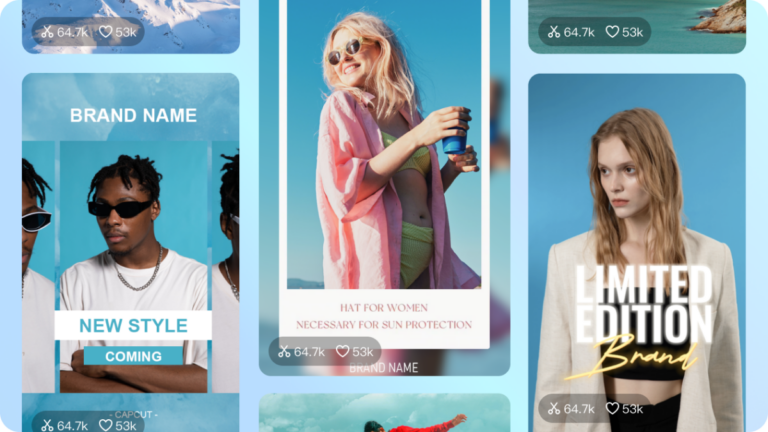
كيفية إزالة الخلفية:
- تحميل ملف الوسائط أو الصورة.
- انتقل إلى علامة التبويب “إنشاء صورة جديدة”.
- تخصيص وتحديد معلمات أبعاد اللوحة.
- حدد التفاصيل لإزالة الخلفية.
- استخدم شريط التمرير للانتقال إلى الأقسام – “الإعدادات”، “المرشحات”، “القص”، “التعتيم”، “القص”.
- انقر بعد ذلك على “تصدير”.
مولد الخلفية
الاحتمالات:
- الإبداع باستخدام قوالب الخلفية الفريدة.
- إنشاء خلفيات إبداعية باستخدام مولد الذكاء الاصطناعي.
- الكثير من الخيارات الإضافية.
الايجابيات:
- تخزين سحابي مجاني.
- ملاءمة أي منصة.
- وضع الاتصال بالإنترنت.
كيفية إنشاء خلفية جديدة:
- تحميل المشروع.
- إزالة الخلفية السابقة.
- قم بتعيين خلفية جديدة من مكتبة نماذج الصور.
- استخدم العديد من الأدوات الإضافية.
- التنزيل والتحميل.
تغيير معلمات حجم الصورة
الاحتمالات:
- وظيفة مجانية لأي منصة.
- الذكاء الاصطناعي التلقائي.
- مجموعة واسعة من موارد الوسائط والقوالب.
- مريحة وبسيطة.
- محرر ذكي وعالي الجودة.
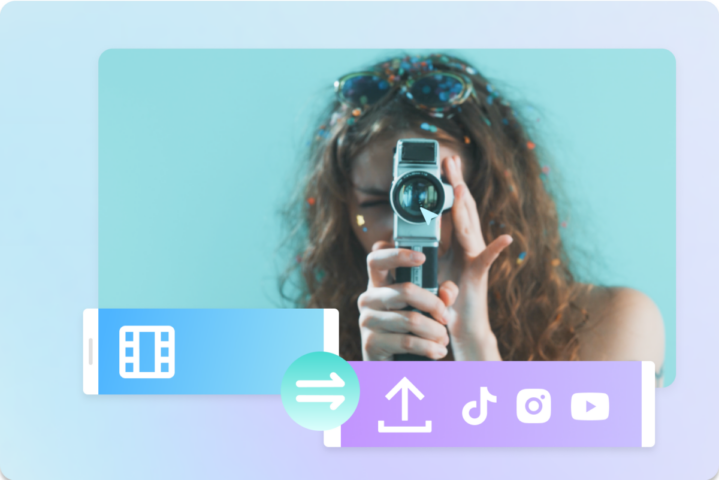
كيفية ضبط إعدادات الصورة:
- تحميل الصورة.
- ثم انتقل إلى علامة التبويب “صورة جديدة”.
- انقل الصورة إلى لوحة قماشية فارغة.
- قم بتغييره إلى الأبعاد المطلوبة في نافذة “الحجم الأصلي”، ثم انقر على “التخطيط التلقائي”.
- التنزيل والنشر.
إنشاء قسم
وسائل التواصل الاجتماعي
محرر فيديو لـ TikTok
الاحتمالات:
- اختيار النماذج.
- تحرير الفيديو بسهولة.
- مرشحات الموسيقى والضوء.
الايجابيات:
- تأثير رائع للعلامة التجارية.
- فيديو تفاعلي.
- تدفق كبير لحركة المرور.
- زيادة المبيعات.
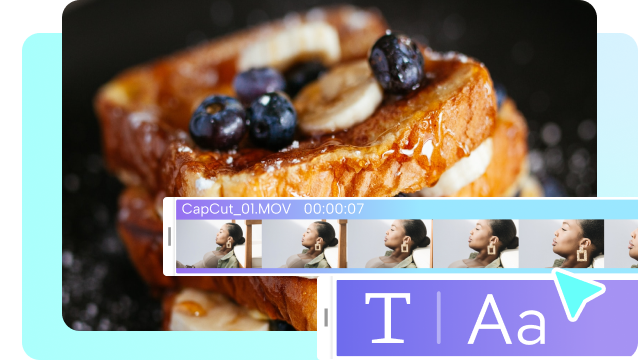
كيفية إنشاء فيديو لـ TikTok:
- قم بالتسجيل في منصة CapCut واستورد الفيديو الناتج.
- أضف موسيقى ومرافقة نصية.
- قم بقص محتوى الفيديو الذي تم التقاطه وتقسيمه إلى مقاطع.
- قم بتحميل المواد إلى TikTok أو قم بتنزيلها.
محرر فيديو لموقع YouTube
الاحتمالات:
- اختيار النماذج.
- المقطوعات الموسيقية بدون حقوق الطبع والنشر.
- يمكنك تنزيل ما يصل إلى محتوى فيديو بدقة 4K من YouTube.
الايجابيات:
- الحصول على دخل مرتفع.
- تحسين المهارات المهنية لمستخدمي YouTube.
- تحرير محتوى الفريق.
كيفية إنشاء فيديو على YouTube:
- حدد قالب فيديو YouTube.
- قم بإنشاء مقاطع فيديو باستخدام الملصقات والترجمات والموسيقى، ثم قم بتحريرها باستخدام أدوات خاصة.
- تصدير وتحميل مواد الفيديو إلى YouTube.
محرر فيديو لإينستاجرام
الاحتمالات:
- اختيار REELS المناسب مع Instagram.
- توفر خطوط خاصة لإنشاء مقاطع فيديو فريدة.
- الذكاء الاصطناعي الذكي.
الايجابيات:
- إنشاء محتوى سريع الانتشار.
- تجربة مستخدم جميلة مع واجهة بسيطة تعمل بالنقر والسحب
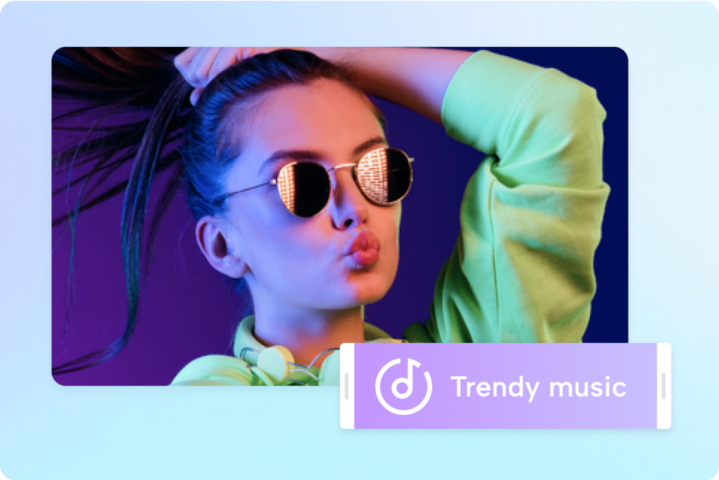
كيفية إنشاء مقطع فيديو لـ Instagram:
- سجل أو استيراد أو تحديد قالب.
- تخصيص محتوى فيديو Instagram.
- قم بتنزيل وتصدير المادة الناتجة.
محرر فيديو لـ Facebook
الاحتمالات:
- إنشاء أي أنماط من مواد الفيديو على Facebook.
- العديد من الأصول.
- تنظيم وتسمية وتخزين وتصدير مقاطع.
الايجابيات:
- مقاطع فيديو عالية الجودة.
- تنزيل مستوى مهني رائع.
- إنشاء علامتك التجارية الخاصة.
كيفية إنشاء مقطع فيديو لـ Facebook:
- استيراد مقطع أو استخدم قوالب Facebook.
- أضف الموسيقى والنص من الأسهم.
- تصدير المقطع مباشرة إلى Facebook.
محرر فيديو للتويتر
الاحتمالات:
- الدرجات وتصحيح اللون.
- تحرير ترجمات وعناوين.
- إنشاء مواد فيديو مع تسجيل صوتي.
الايجابيات:
- شعبية سريعة.
- باستخدام أدوات التحرير المهنية عالية الجودة.
- العديد من المشاريع الأصلية لإنشاء محتوى.
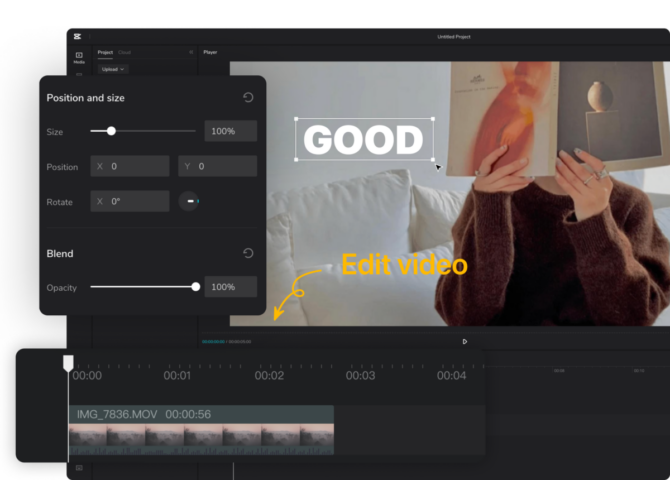
كيفية إنشاء فيديو على تويتر:
- تحميل الملف.
- أضف عناصر فريدة.
- قم بتصدير المواد الناتجة.
محرر الفيديو الإعلاني لـ TikTok
الاحتمالات:
- محرر الإعلانات الرسمي لـ TikTok.
- وسائط الرسوم المتحركة.
- خدمة التطبيقات السحابية الفريدة.
الايجابيات:
- زيادة المبيعات.
- زيادة حجم حركة الجمهور المستهدف.
- نمو الوعي بالعلامة التجارية.
كيفية إنشاء إعلان لـ TikTok:
- قم بالتسجيل واختيار اللوحة.
- تخصيص كافة المعلمات باستخدام مكتبة واسعة من العناصر.
- قم بتحميل مقطع إعلاني مباشرةً إلى TikTok.
محرر فيديو للشبكات الاجتماعية
الاحتمالات:
- أضف التحولات والمرشحات والمؤثرات بسهولة إلى مقاطعك.
- قص مادة الفيديو بشكل قابل لإعادة الاستخدام لتحقيق النتيجة المرجوة.
- التحميل المباشر لمحتوى الفيديو إلى منصة التواصل الاجتماعي المطلوبة.
الايجابيات:
- تزايد الشعبية على الإنترنت.
- أرباح جيدة من الإعلانات.
- جذب الجمهور المخلص
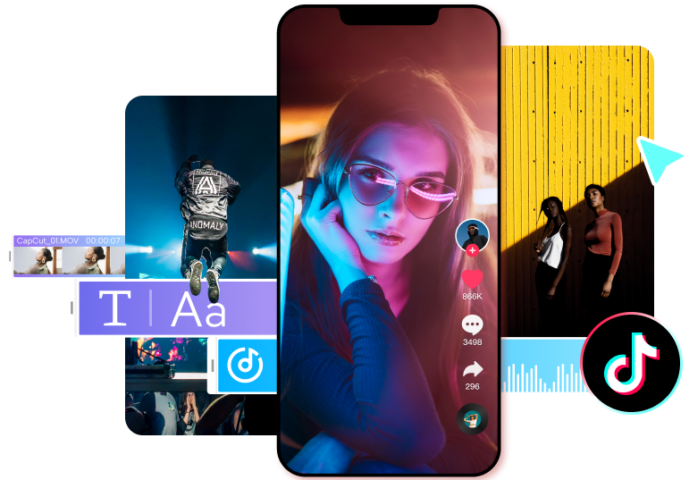
كيفية إنشاء فيديو للشبكات الاجتماعية:
- اختر قالب المقطع المناسب.
- ضع المرشحات والتأثيرات فيه.
- تحميل على الشبكات الاجتماعية.
الأعمال
الأدوات التالية متاحة:
- مولد إعلانات الفيديو.
- الشركة المصنعة لبطاقة العمل.
- صانع عرض شرائح الفيديو.
- منتج فيديو ترويجي.
- منشئ إعلانات الفيديو.
- المشاريع التجارية.
الاحتمالات:
- العديد من خيارات التصميم للنشرات التجارية.
- أداة إنشاء السيرة الذاتية للباحثين عن عمل (عبر الإنترنت).
- قسم صانع تجاري لإنشاء محتوى إعلاني تجاري عالي الجودة.
- منشئ لإنشاء عرض شرائح يحتوي على نص وموسيقى.
- محرر فيديو تعليمي عبر الإنترنت.
نمط الحياة
المولدات المقدمة:
- فيديو موسيقي.
- صورة فيديو.
- مقطع عيد ميلاد.
- محتوى فيديو خاص بالعطلات.
- مقطع قديم.
- مواد فيديو غنائية.
- جيفكوف.

الاحتمالات:
- محرر لتحرير وإنشاء ملفات GIF مع الرسوم المتحركة.
- مراجعة المحرر.
- منشئ مقاطع الطعام ومقاطع الفيديو المتتابعة.
التسويق
يتم تقديم الأدوات التالية:
- صانع المقدمة.
- منشئ الفيديو.
- صانع الخاتمة.
- محرر محتوى الفيديو القصير.
- منشئ مواد فيديو طويلة.
- منتجو المحتوى التعليمي.
الاحتمالات:
- إنشاء الشعار.
- إنشاء مواقع المحفظة.
- إنشاء ملصقات الفيديو والملصقات الإعلانية.
- الكثير من الميزات لجذب المستخدمين حول العالم.



